作者初学C语言时,很胆肥地选择了从Visual Studio开始上手,其作为宇宙第一IDE功能之完整强大自然不必多说。当然,即使是在Windows上,这也不是唯一可选的方式,甚至对很多初学者来说也不是最好的方式。如果使用更为精简的文本编辑器+编译器的环境配置,不仅可以节省大量的硬盘空间(VS仅安装“使用C++的桌面开发”就可以占用约5GB,有些不明所以还勾选了UWP开发的就直接奔20GB去了,小固态或者小C盘根本伤不起),还有助于初学者理解编程(代码→编译→链接)的本质。
喜欢的话可以收藏转发加关注
安装Mingw-w64编译器套装
编写C/C++这样的静态语言程序,首先你需要一套编译器。所谓编译器,就是能将你的源代码翻译成计算机可直接执行的程序文件的程序。
不同的硬件和操作系统上,大家的代码都是差不多的,但是计算机底层可直接执行的指令是不同的,所以需要的编译器也不一样。
就我所使用的Windows 10 64位系统而言,一个著名项目Mingw-w64为我们提供了这样一套编译器,它也受到了微软官方文档的推荐,相关文件托管在SourceForge的网站上,下载地址为
https://sourceforge.net/projects/mingw-w64/files/。
翻到下面,找到我们需要的编译器套装(其中x86_64代表64位,win32代表Windows平台,seh不管选它就对了)。什么?你使用Linux或者Mac?它们应该是自带一套编译器的。
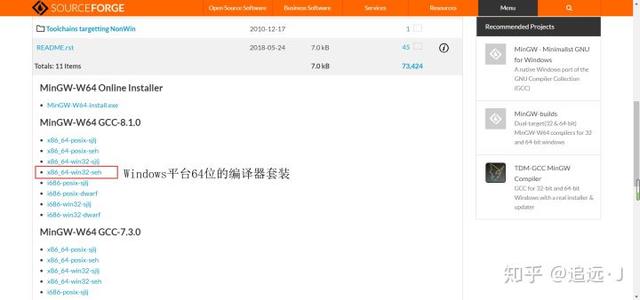
下载下来是个几十MB的压缩文件,后缀名为".7z",如果你的压缩软件支持这种格式,请跳过下面一段。
个人习惯的解压软件是Bandizip,下载地址https://www.bandisoft.com/bandizip/,它清爽不流氓,可以解压包括7z在内的许多压缩文件。
压缩文件内是一个名为mingw64的单文件夹,建议把它解压到C盘根目录下,或者某个不包含空格的目录下,如果你听我的,就是下面这样,
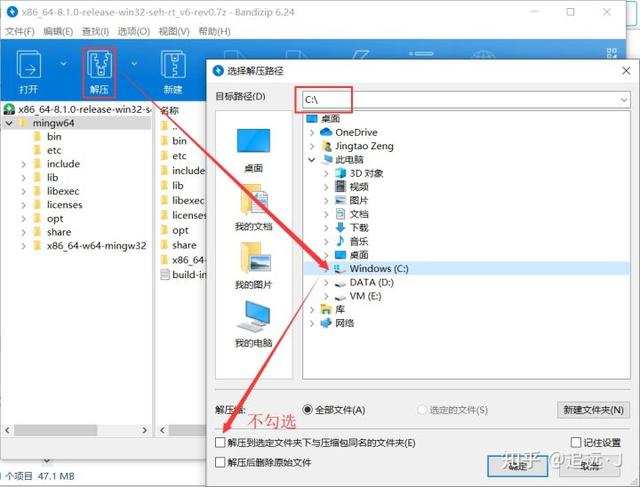
解压之后就是这样的,在我的C:mingw64目录下,就已经码好了这套编译器的所有内容,而所有编译器,都位于bin文件夹下。其他文件夹包含相关资源请千万别乱动。
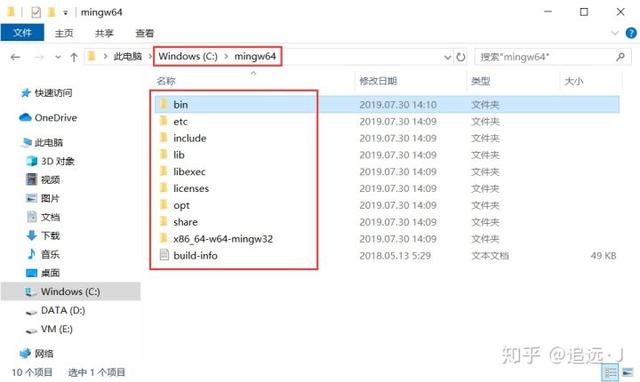
接下来,为使我们的编译器全局可用,需要添加一个环境变量。在Windows 10搜索框中,输入path,选择“编辑账户的环境变量”,
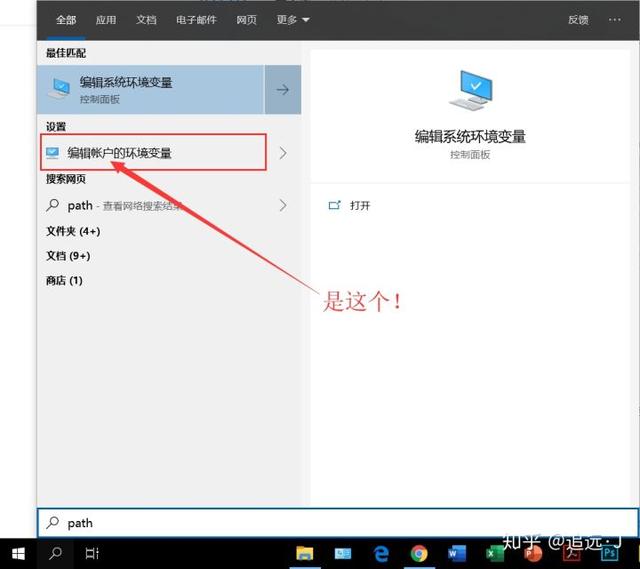
找到用户变量Path,选择“编辑”,(注意在上面找,不要去动下面的系统变量,那些动不起!)
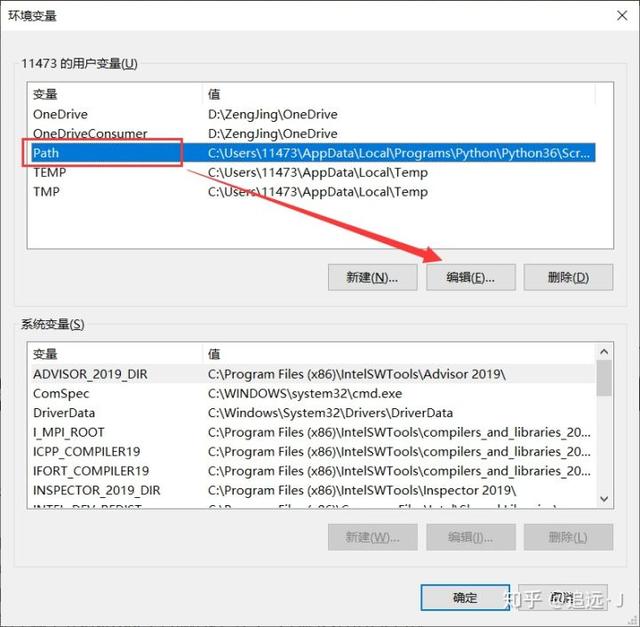
然后在里面添加一条路径,就是你刚安装的bin文件夹路径(我的是C:mingw64bin),别输错了,或者选择“浏览”找到bin文件夹,注意点击下方空白处添加,不要把原有的内容覆盖了!然后一路确定退出。
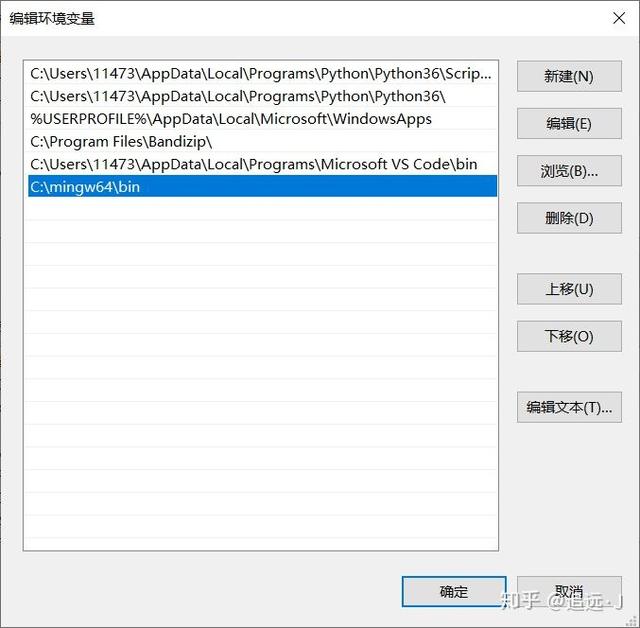
最后还是在搜索框中,输入cmd,启动命令提示符,输入命令
gcc --version如果像下面这样,你的编译器就安装成功了。如果失败,请回头检查你添加的路径是否生效且与实际相符。

安装Visual Studio Code文本编辑器
所谓代码其实都是纯文本,你就算拿记事本来写代码也没什么问题,改个文件后缀名就OK。之所以要使用专门的编辑器,是因为它们给你提供了写代码时非常有用的辅助功能,比如代码高亮(给代码中不同含义的部分标上不同的颜色)、语法错误检查(助你及时发现错字漏字等错误以及不合规的语句)、多代码文件的管理等。
Visual Studio Code (VS Code)是微软主推的文本编辑器,下载地址为
https://code.visualstudio.com/。
根据你的平台选择适合的版本,下载下来安装即可。安装完打开大概是这样的
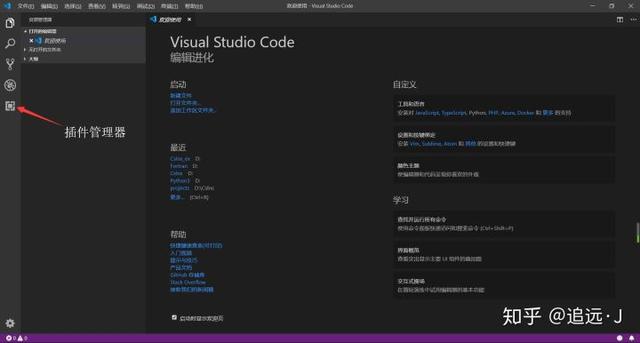
噢你的启动页很可能时英文,没关系,点击左侧的插件管理器,在搜索栏中输入"Chinese",找到汉化插件,安装即可。
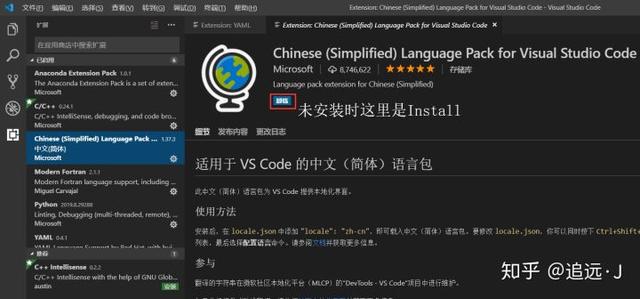
安装完别急,由于我们需要配置C/C++环境,所以请再次搜索"C/C++",安装这个插件。全部安装完毕重启VS Code。
在VS Code中编写代码,最好在系统中一个特定的文件夹下进行,所有的配置文件和你的源代码,及其他相关资源都放在一起,便于管理。在新打开的VS Code中,选择“打开文件夹”,
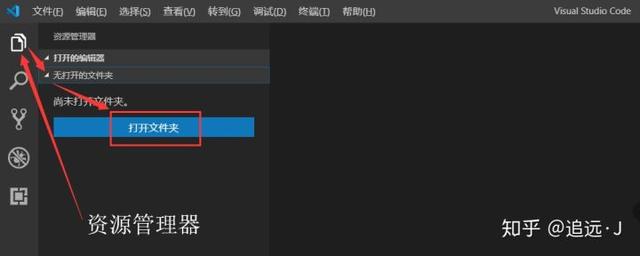
然后找到一个你觉得合适的文件夹,打开,这时你的侧边栏会变成这样
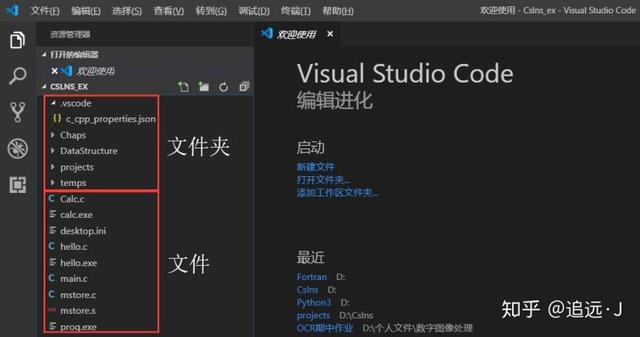
你可以看到你工作目录下的诸文件夹和文件,在这里操作,比你到“我的电脑”里去搞要方便得多。
然后按快捷键Ctrl+Shift+P,打开所谓命令面板,输入关键词"C/C++",在弹出的诸命令中选择编辑配置 (UI)或者Edit Configurations (UI),将弹出C/C++语言的配置设置。
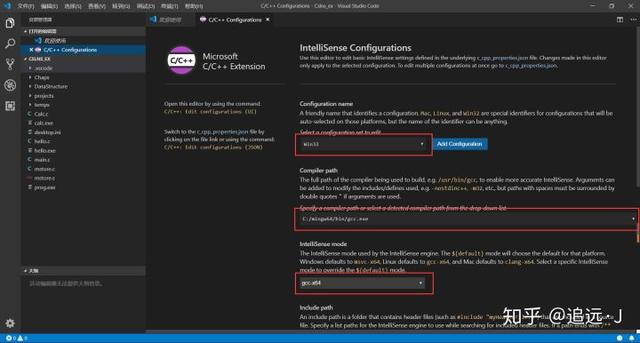
诸配置中最重要的是前三项,第一项为本配置的名称,默认win32没有问题;第二项为编译器路径,点击右侧小三角下拉,待选的会包括系统中所有能搜索到的编译器,如果编写C程序请选择gcc.exe,C++则选择g++.exe;第三项为智能感知模式,选择gcc-x64。
这个配置是属于这个文件夹的,在子目录.vscode中,你可以看到一个c_cpp_properties.json文件,这就是保存的配置。如果你把整个文件夹剪切到其他位置,它还是有效的。如果你创建一个新的工作文件夹,就重新配置一个。
OK!这样所有的基本工作就已大功告成。以编写一个C程序为例,我们到侧边栏中添加一个源代码文件,命名为hello.c(注意后缀名),输入你的代码,保存。
按Ctrl+`(主键盘区左上角那个键)打开终端,输入命令
gcc -o myhello hello.c回车,编译你刚刚的hello.c文件,如果成功,则在相同目录下生成一个myhello.exe程序文件。这个程序也在终端中运行,输入
.myhello.exe并回车即可运行它。注意VS Code的默认终端实际上是PowerShell,需要使用.显式地指明它是当前目录下的可执行文件,如果省略它出于安全原因会拒绝你程序的执行。
要是你的“Hello World”输出成功,恭喜你,你已经可以开始学习C/C++语言的使用了。VS Code还包含许多其他有用功能,可自行探索。
学习C/C++的伙伴可以私信回复小编“学习”领取全套免费C/C++学习资料、视频





















 8435
8435











 被折叠的 条评论
为什么被折叠?
被折叠的 条评论
为什么被折叠?








